I Outlook 2016 för Windows kan Övrig e-post hjälpa dig filtrera lågprioriterad e-post och spara tid som du kan lägga på dina viktigaste meddelanden. Om Övrig e-post inte passar dig kan du inaktivera funktionen.
E-postservern håller reda på vilka e-postmeddelanden du läser och vilka du inte läser. När du aktiverar funktionen Övrig e-post sköter den sig själv automatiskt. När nya e-postmeddelanden kommer lägger funktionen de meddelanden du troligtvis kommer att ignorera i mappen Övrig e-post.
Obs!: Om du inte ser mappen Övrig e-post i postlådan kan du ha alternativet Prioriterad inkorg aktiverat. Mer information finns i Prioriterad inkorg för Outlook.
-
Välj mappen Övrig e-post i Outlook. Där ser du din e-post.
-
Du kan dra e-postmeddelande från mappen Övrig e-post till Inkorgen.
-
När du flyttar ett e-postmeddelande från eller till mappen Övrig e-post, på vilken som helst av dina enheter, ger detta en signal till Övrig e-post om ett objekt är lågprioriterat eller inte. Om du till exempel flyttar ett e-postmeddelande till mappen Övrig e-post i Outlook på skrivbordet eller i e-postprogrammet på din telefon registreras åtgärden i systemet för övrig e-post i alla e-postprogram. Du behöver inte göra detta för varje program.
Hantera inställningarna för Övrig e-post
-
Högerklicka på mappen Övrig e-post och välj Hantera Övrig e-post om du har Outlook 2016 för Windows .
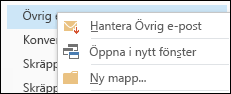
Du dirigeras till Outlook på webben.
-
Logga in med ditt användar-ID och lösenord för Microsoft 365. Sedan tas du direkt till sidan med inställningar för Övrig e-post .
Det kan ta några dagar innan Övrig e-post har anpassat sig till dina vanor medan dina val registreras och informationen används för att identifiera liknande meddelanden i framtiden. Så här kan du hjälpa Övrig e-post att lära sig dina vanor snabbare:
-
Om du ser ett e-postmeddelande med låg prioritet i Inkorgen högerklickar du på meddelandet och väljer Flytta till Övrig e-post eller så drar du e-postmeddelandet från Inkorgen och släpper det i mappen Övrig e-post.
Outlook på webben
Outlook
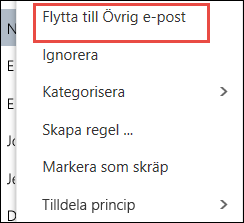
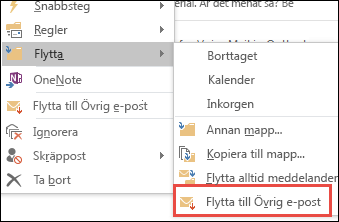
-
Om du ser ett meddelande som av misstag skickats till Övrig e-post högerklickar du på meddelandet och väljer Flytta till Inkorgen eller så drar du e-postmeddelandet från mappen Övrig e-post och släpper det i Inkorgen.
Outlook på webben
Outlook
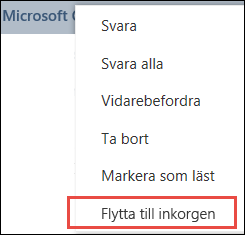
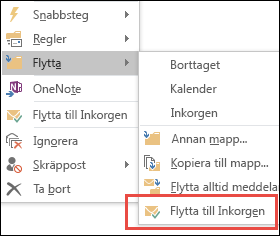
Övrig e-post och skräppost filtreras bort innan de når Inkorgen. Skräppost utvärderas och filtreras först, därefter bearbetar Outlook reglerna (om du konfigurerat sådana). Sedan analyserar Övrig e-post återstående meddelanden och filtrerar bort de typer av meddelanden som du vanligtvis ignorerar eller inte svarar på, baserat på ditt tidigare beteende.
Meddelanden från vissa personer kommer aldrig att identifieras som skräppost:
-
Du
-
Alla i din beslutskedja
-
Dina underställda
Övrig e-post tittar på olika aspekter av meddelanden för att förstå vad du vanligtvis inte läser. Till exempel:
-
Avsändaren
-
Om du har deltagit i konversationen
-
Om du är den enda mottagaren
-
Dess prioritet
Funktionen Övrig e-post lär sig och anpassar sig allt eftersom dina läsvanor ändras.
Du behöver aktivera Övrig e-post i Outlook på webben så att du kan använda funktionen både i Outlook på webben och Outlook.
-
Logga in i Outlook på webben. Mer information finns i artikeln om att logga in i Outlook på webben.
Obs!: Du kan inte aktivera Övrig e-post i den enkla versionen av Outlook på webben. Du kan däremot byta till den fullständiga versionen genom att navigera till Alternativ > Allmänt > Enkel version och avmarkera kryssrutan för att använda den enkla versionen av Outlook på webben.
-
I det övre vänstra hörnet på sidan väljer du startprogrammet

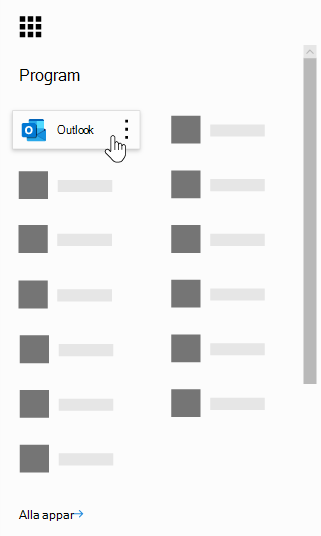
-
I navigeringsfältet går du till Inställningar

-
Välj Separera objekt som identifieras som övrig e-post > Spara


Meddelanden:
-
Du kan när som helst stänga av Övrig e-post genom att välja Separera inte objekt som identifieras som övrig e-post.
-
Mappen Övrig e-post finns kvar i Outlook även när du stänger av funktionen.
Viktigt!: Om du har köpt Office 2016 för Windows som ett engångsköp, och du inte har en Microsoft 365-prenumeration, har du inte tillgång till vissa funktioner, till exempel Övrig e-post. I fortsättningen kommer det att finnas regelbundna uppdateringar med nya funktioner där du måste ha en Microsoft 365 prenumeration för att kunna använda dem.











